
Mozilla Firefox on üks Windowsi jaoks mõeldud funktsionaalsemaid brausereid. Kuid kahjuks on palju olulisi funktsioone. Näiteks ilma spetsiaalse Adblock Plus laienduseta ei saa te brauseris reklaami blokeerida.
AdBlock Plus on lisamine Mozilla Firefoxi brauserile, mis on peaaegu igasuguse reklaami efektiivne blokeerija, mis kuvatakse saitide lehekülgedel: bännerid, hüpikaknad, reklaam video jne.
AdBlock Plus paigaldamine Mozilla Firefoxi jaoks
Brauseri täiendamist saate installida vastavalt artikli lõpus kohe ja leida see ise.
- Selle tegemiseks klõpsake menüünupu paremas ülanurgas ja kuvatakse aknas kuvatavas aknas, minge sektsioonile "Add-On".
- Otsinguribal, mis on akna ülaosas, kirjutage soovitud laiendamise nimi - AdBlock Plus.
- Leitud lisandmoodulid avanevad. Avage esimene tulemus.
- Järgmisel leheküljel klõpsake nuppu Lisa Firefoxi nupule.
- Kinnitage installimine.
- Niipea, kui laiendamine on paigaldatud, ilmub selle ikoon brauseri paremas ülanurgas. Samal ajal ei pea Mozilla Firefoxi taaskäivitama.
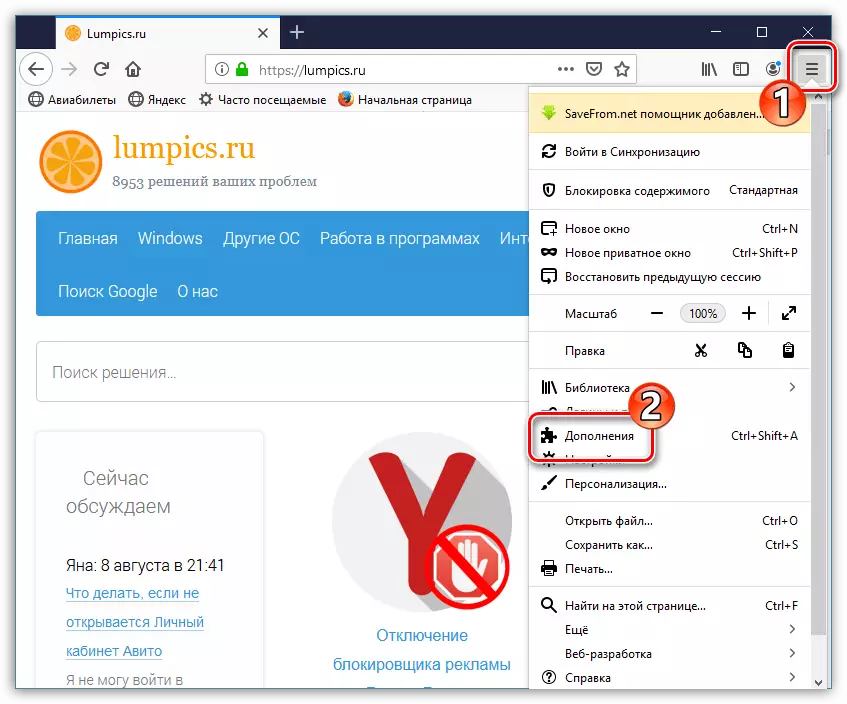
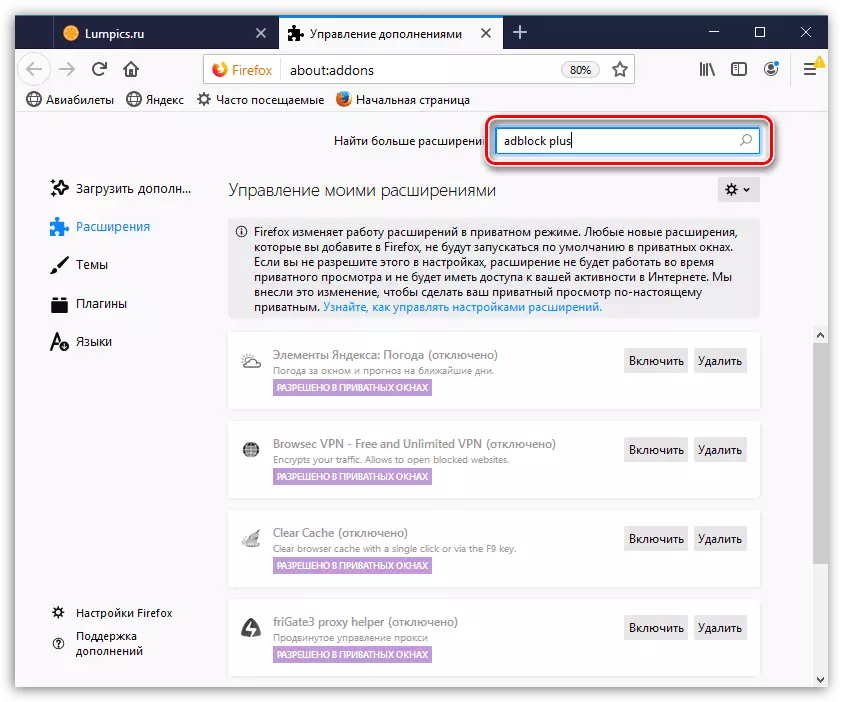
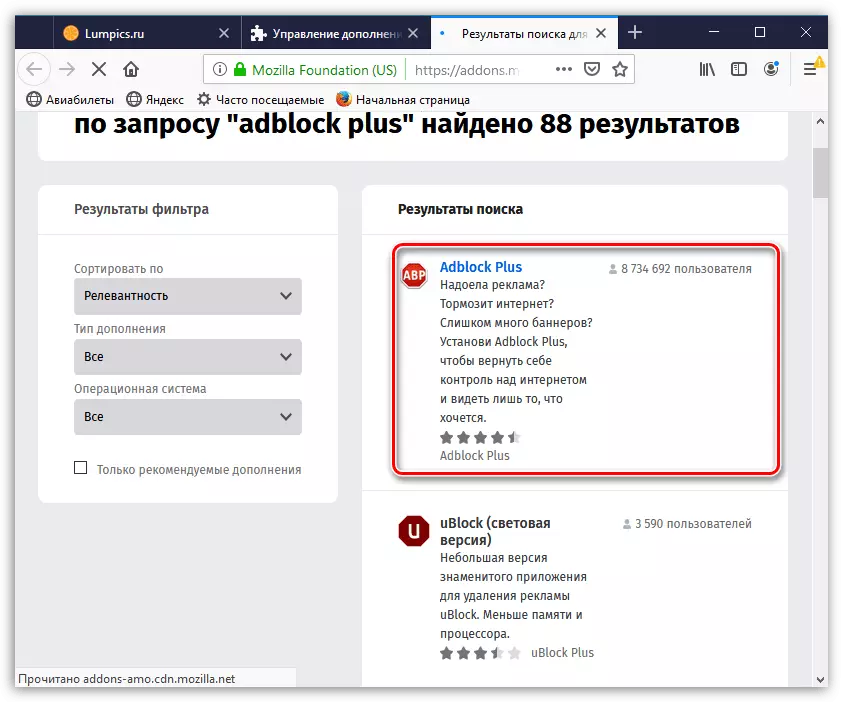
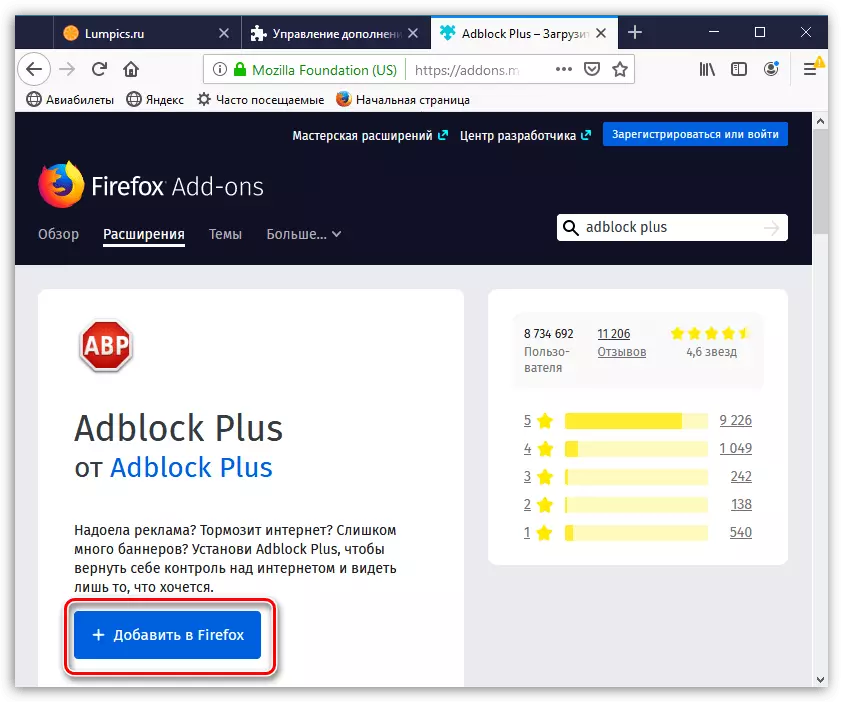
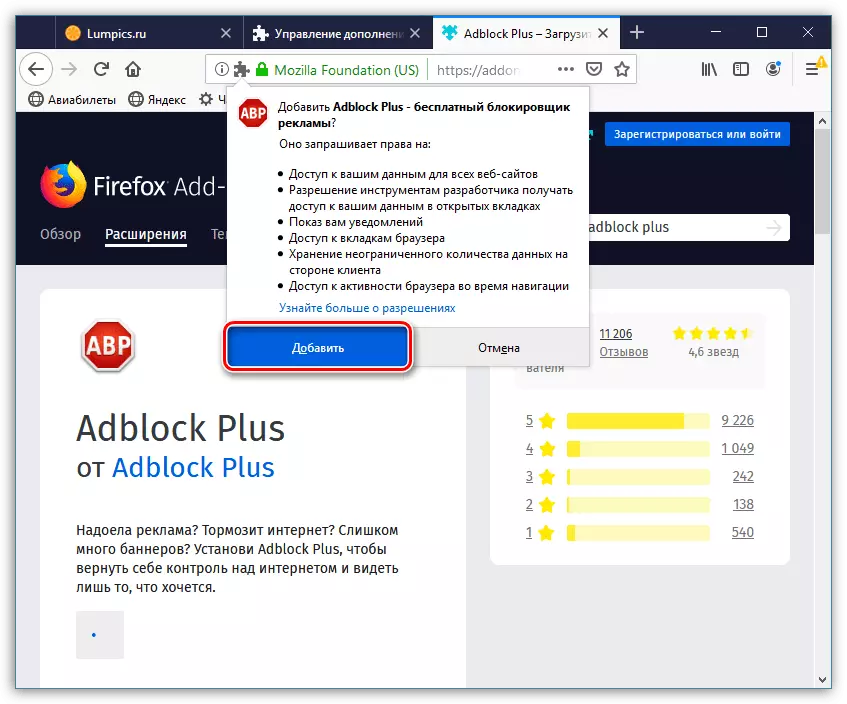
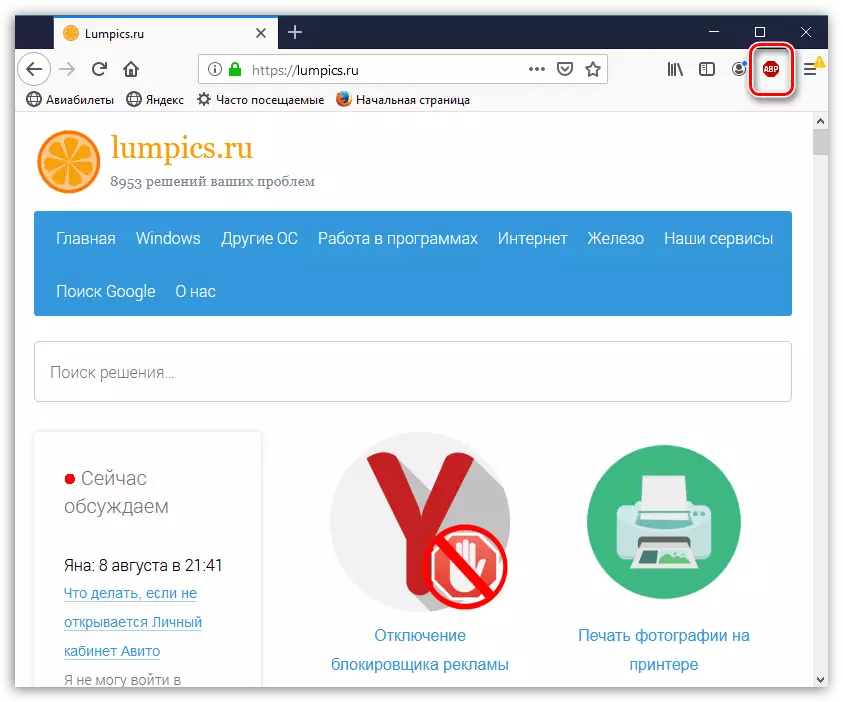
AdBlock Plus abil.
Vahetult pärast paigaldamist alustavad meistrite Adblocki laiendus pluss selle peamise ülesande - reklaami blokeerimine. Näiteks võrdleme sama saiti - esimesel juhul on meil kadunud reklaami blokeerija,
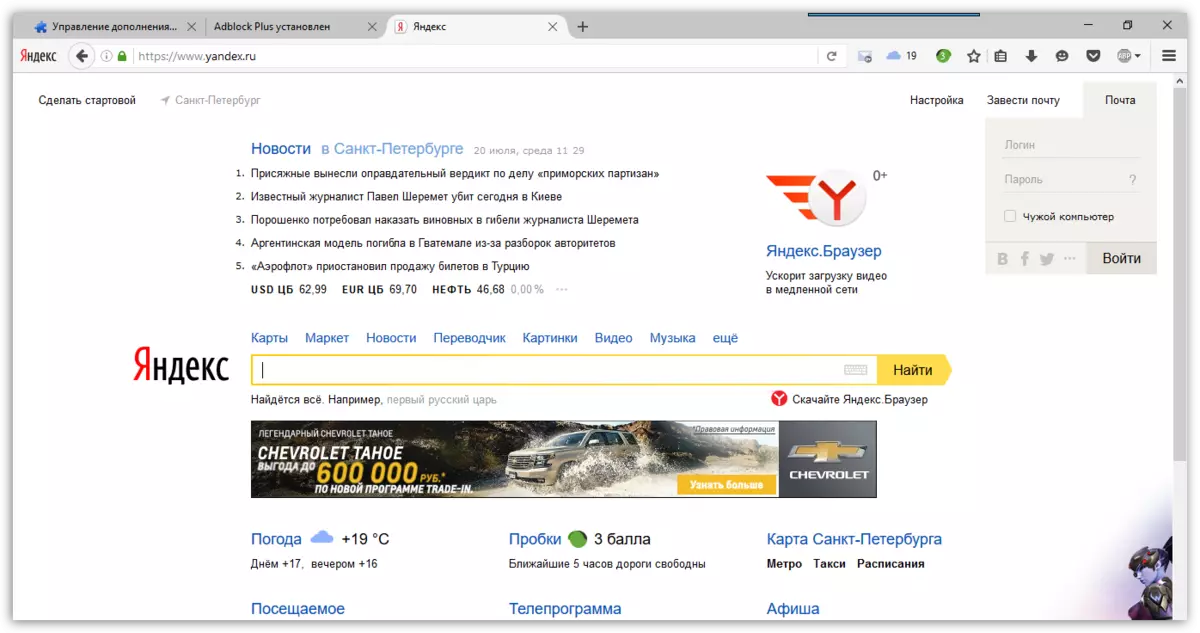
Ja teises Adblock Plus on juba installitud.
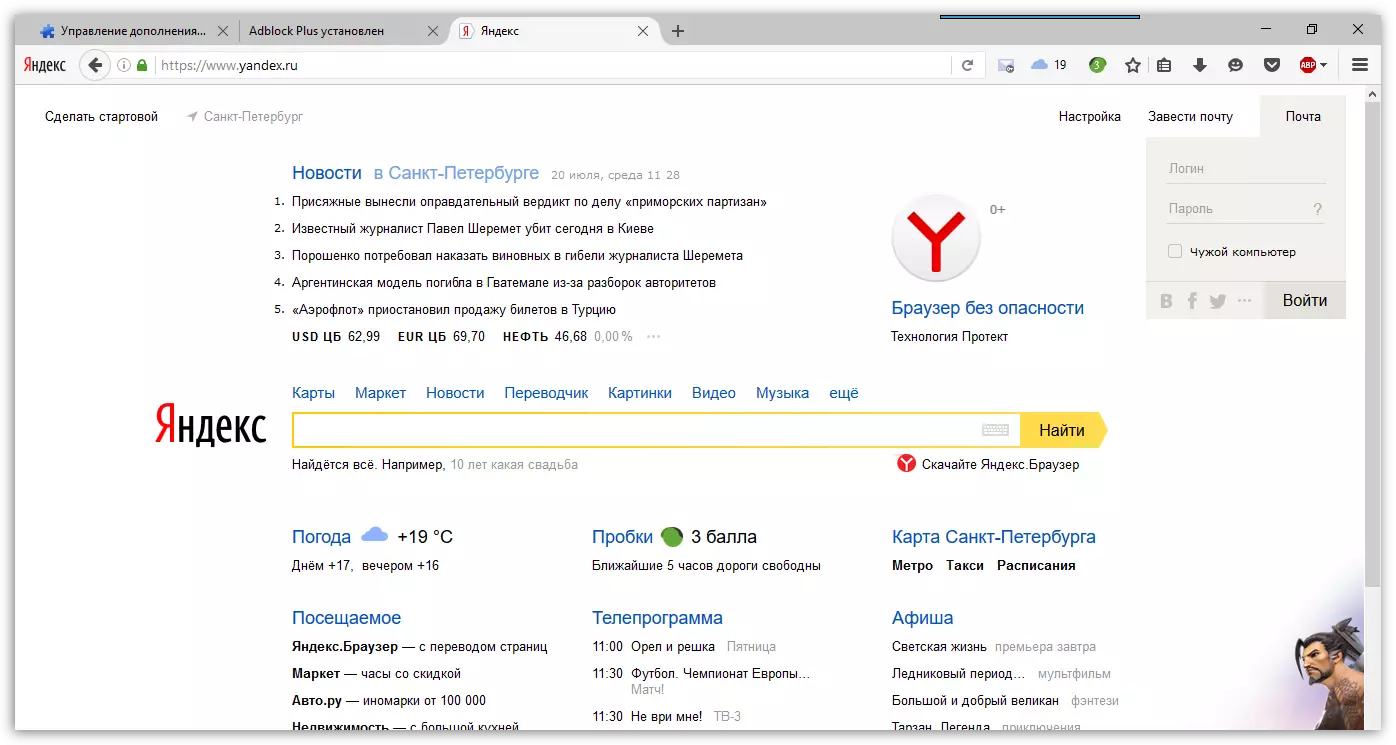
- Laiendamise menüü abil saate avada hiire vasaku nupuga vasak hiire vasaku nupuga AdBlock Plus. Firefoxis avanenud blokeerija blokeerija väljalülitamiseks lülitage valik "Block reklaam kohapeal nime".
- Mine AdBlock Plus Settings Seaded saate, kui klõpsate käiku ikoonil.
- Üldiselt vahekaardil "privaatsuse ja turvalisuse" plokk, seaded on seadistatud konfigureerida anonüümsust brauseris, mis on vaikimisi keelatud. Piirata juurdepääsu oma kodu ajaloosse tuntud struktuuride jaoks, aktiveerige need esemed.
- Vaikimisi AdBlock Plus aktiveeritud "Luba lubatud reklaam". Täielikult kõrvaldada selle välimus Firefoxis, seda parameetrit saab keelata.
- Valge veebisaidi nimekirja vahekaardil on võimalik lisada veebiressursse, mida blokeerija liigub ja reklaam on nende kättesaadav. Selline tööriist on sageli vajalik olukordades, kui lehekülgede sisu on blokeeritud aktiivse laienemisega või kui sa lihtsalt ei soovi kohapeal reklaamida sissetulekut. Sisestage ressursi nimi ja klõpsake õigesti nuppu Lisa saidi nupp.
- Vahekaardil "Advanced" on võime kontrollida filtrite toimimist ja lisades oma.
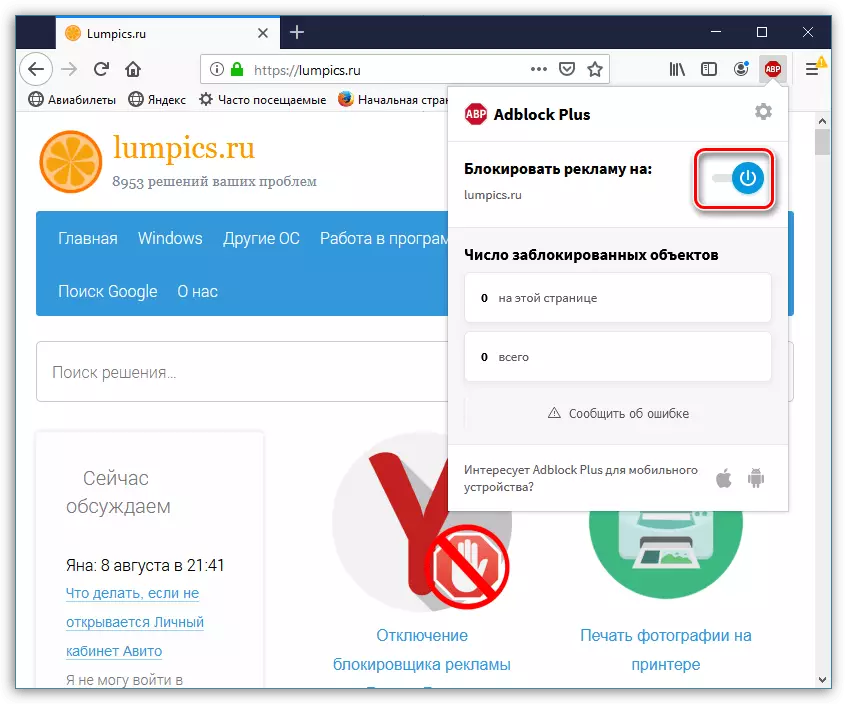
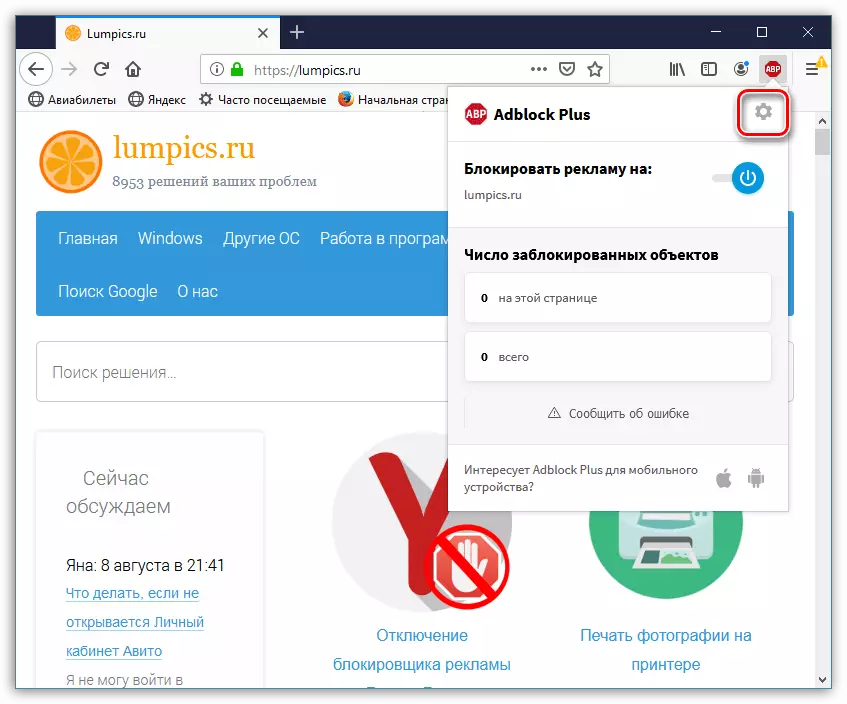
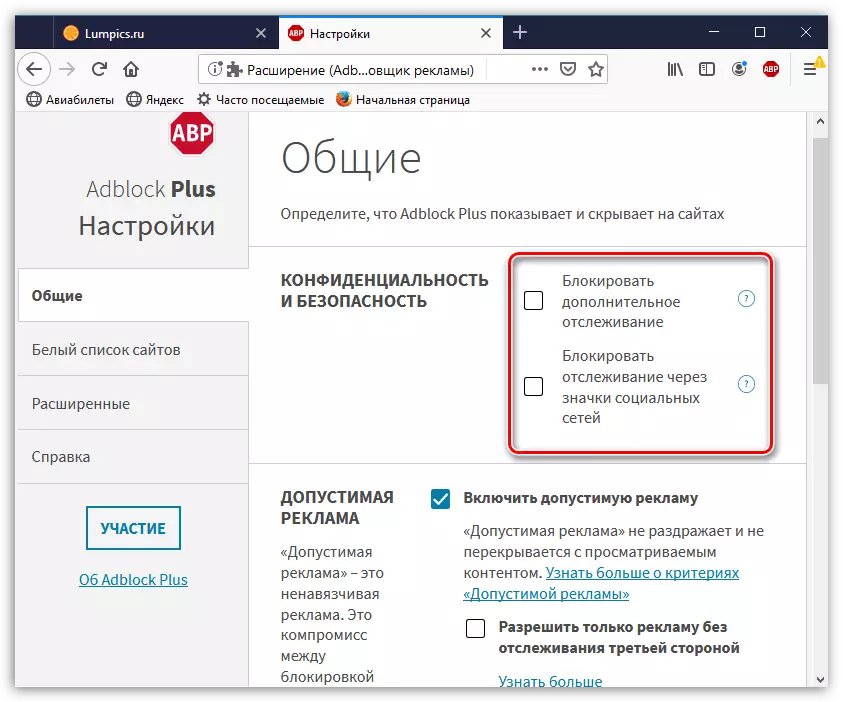
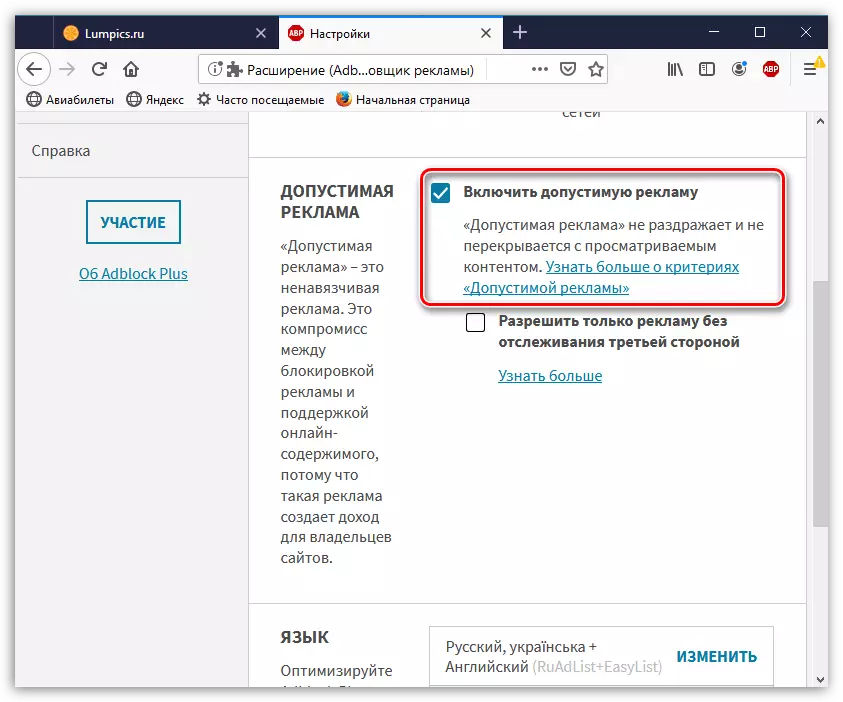
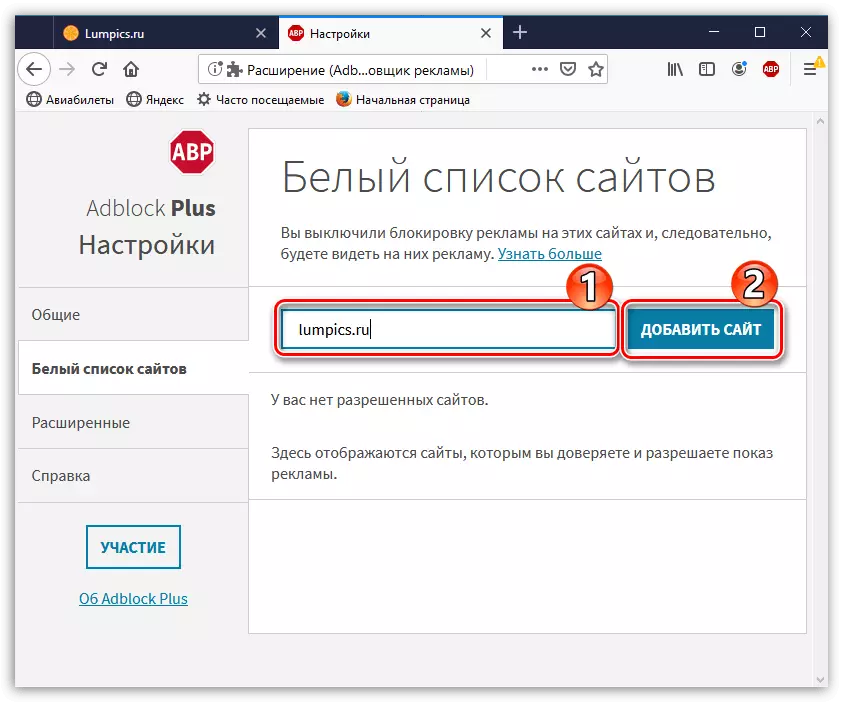
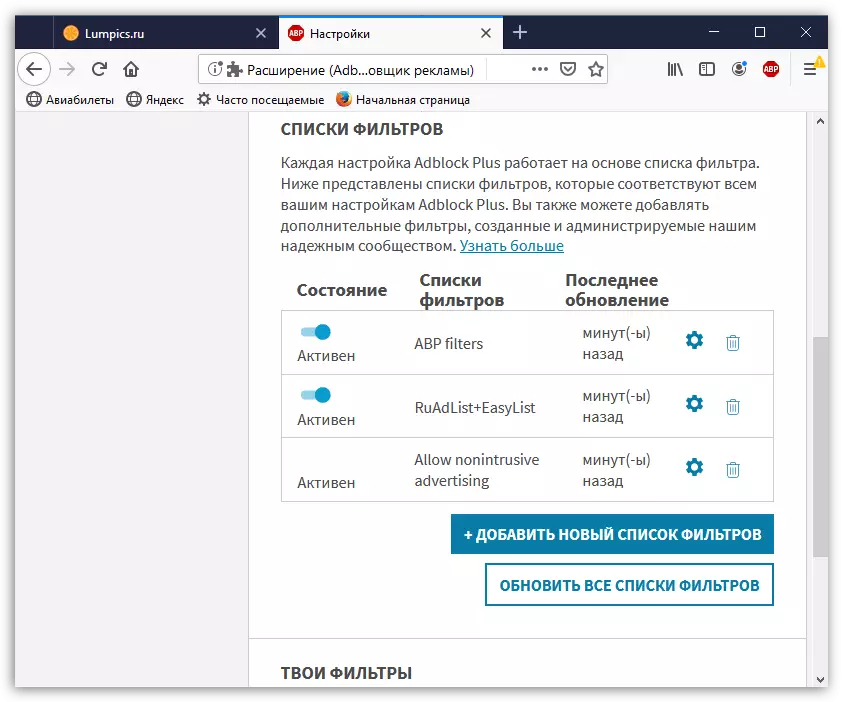
AdBlock Plus on optimaalne lahendus reklaami blokeerimiseks Mozilla Firefoxi brauseris. Oma abiga muutub interneti surfamine palju mugavamaks ja produktiivsemaks, sest Sa ei ole enam häiritud eredad, animeeritud ja mõnikord häirivad reklaamiplokkide.
Laadige alla AdBlock Plus tasuta
Laadige programmi uusim versioon ametlikust veebisaidilt.
